自己如何用U盤重裝win10電腦系統(tǒng)
 2019/12/18
2019/12/18
 1252
1252
自己如何用U盤重裝win10電腦系統(tǒng)?電腦出現(xiàn)嚴重故障問題時肯定需要重裝系統(tǒng),如果去電腦店和找朋友幫忙又比較麻煩,那么如何才能學會重裝系統(tǒng)呢?不用擔心,今天小編就給大家?guī)碓敿毜牟僮飨到y(tǒng)教程,相信大家一定可以學會的。
準備工具
1.黑鯊裝機大師
2.一臺正常使用的電腦
3.一個8G以上的U盤(建議使用)
溫馨小提示:打開黑鯊之前記得關閉所有的殺毒軟件,以免重裝失敗。另外制作U盤啟動盤時會將U盤進行格式化,所以大家要提前備份好U盤中的重要文件,以免數(shù)據(jù)丟失。
具體圖文操作步驟
1.將U盤插入電腦,并且保證電腦可以識別U盤后在黑鯊界面中選擇“U盤啟動”下的“U盤模式”進入。
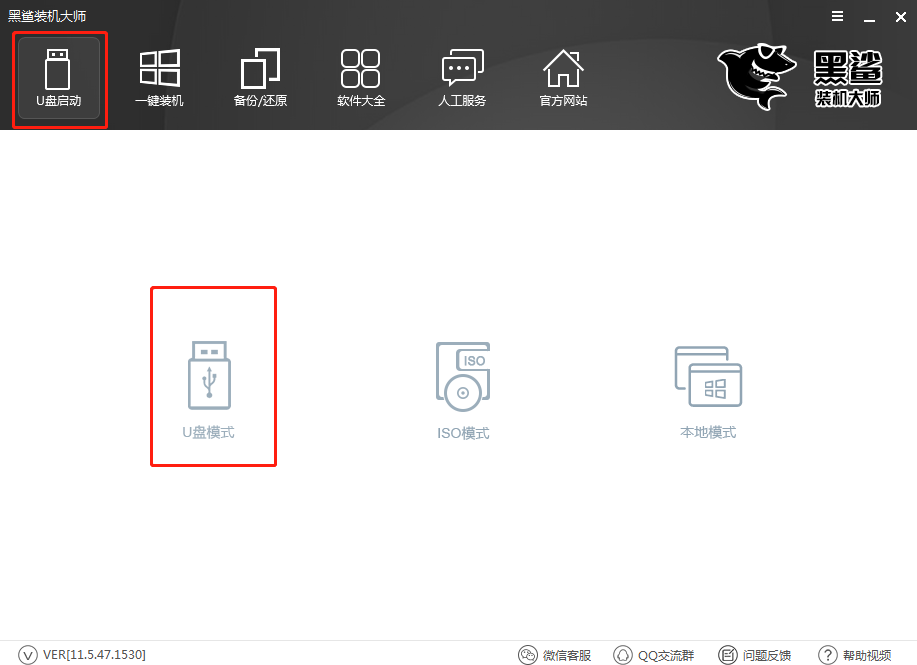
2.此時出現(xiàn)黑鯊U盤模式的主界面,勾選U盤設備后點擊“一鍵制作啟動U盤”。
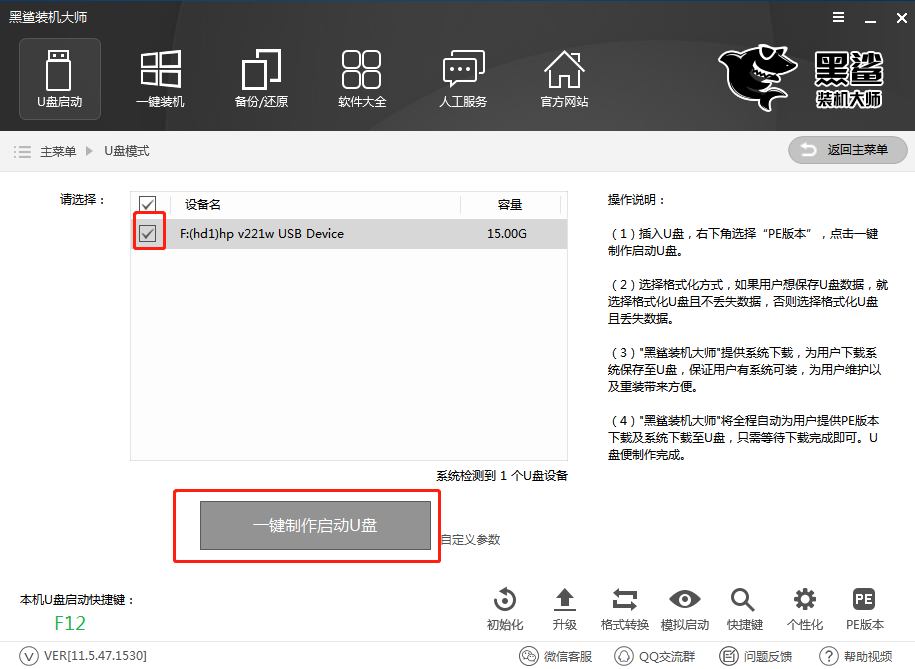
這個時候黑鯊會彈出窗口提示我們此操作格式化U盤,直接點擊“確定”將窗口關閉。
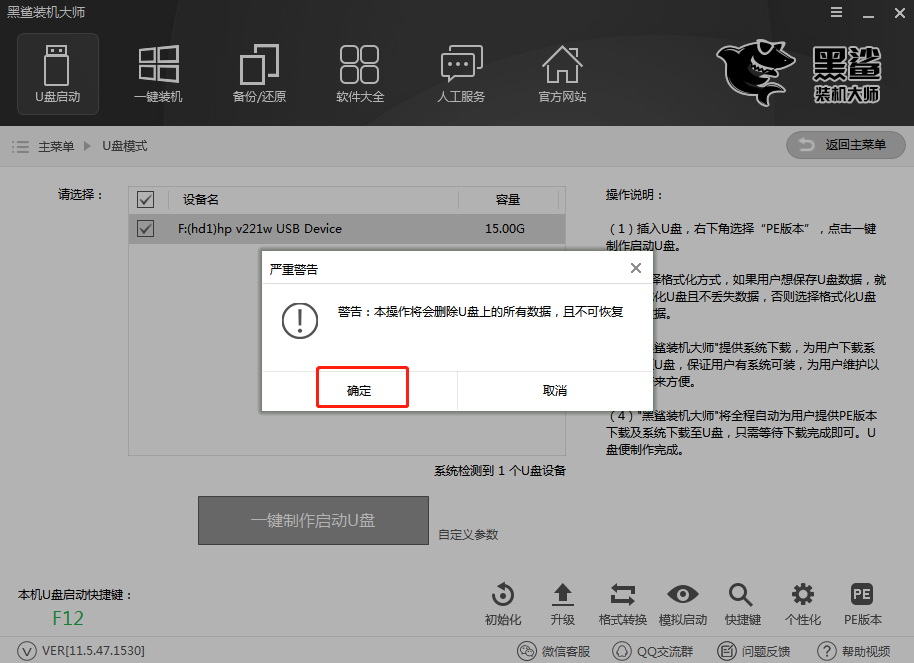
3.根據(jù)自己需要選擇PE版本的類型,如果有不知道這兩種類型區(qū)別的小伙伴可以點擊“查看說明”進行了解,小編直接選擇高級版,最后點擊“確定”。
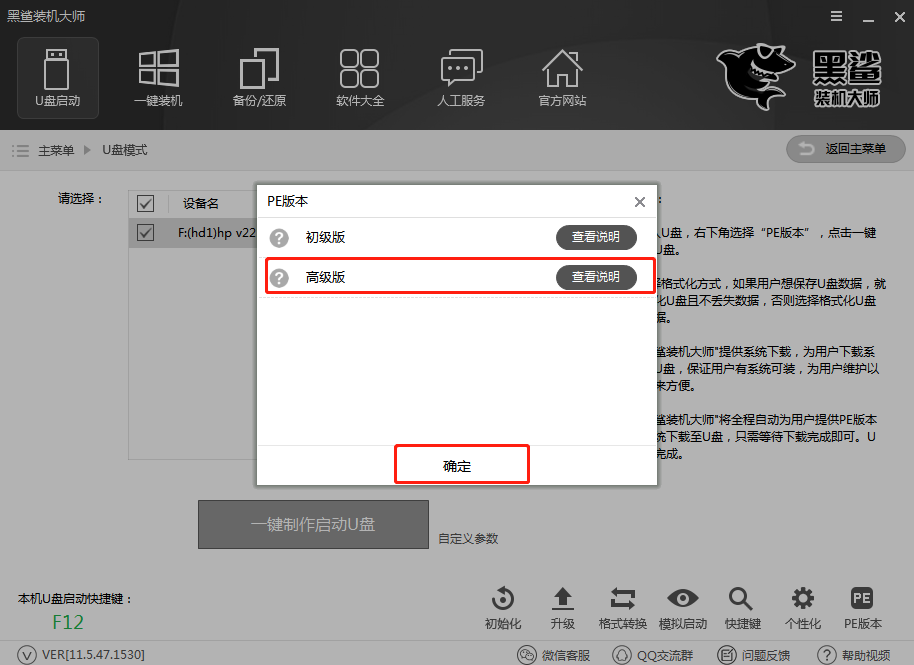
4.在系統(tǒng)選擇界面中根據(jù)自己需要選擇win10系統(tǒng)文件進行下載,小編直接選擇win10家庭版系統(tǒng),最后點擊“下載系統(tǒng)且制作u盤”。
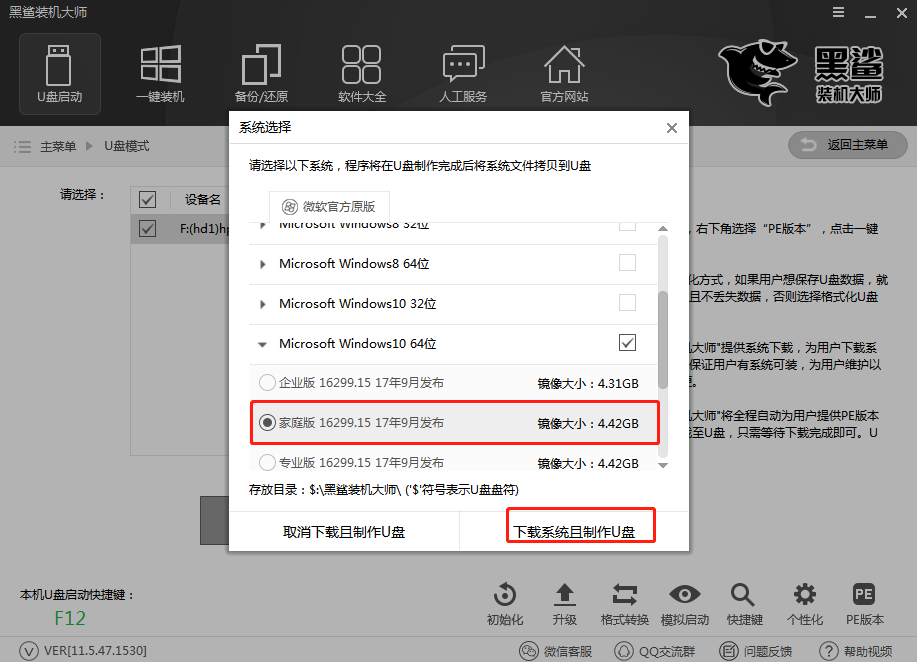
此時黑鯊裝機大師開始自動為我們下載系統(tǒng)文件,此過程無需手動操作,耐心等待下載完成即可。
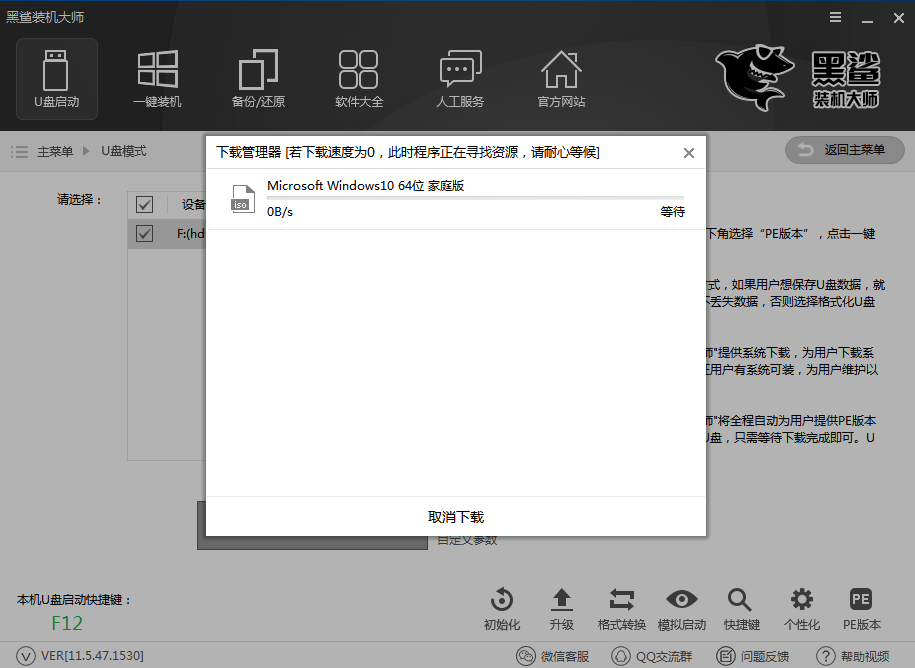
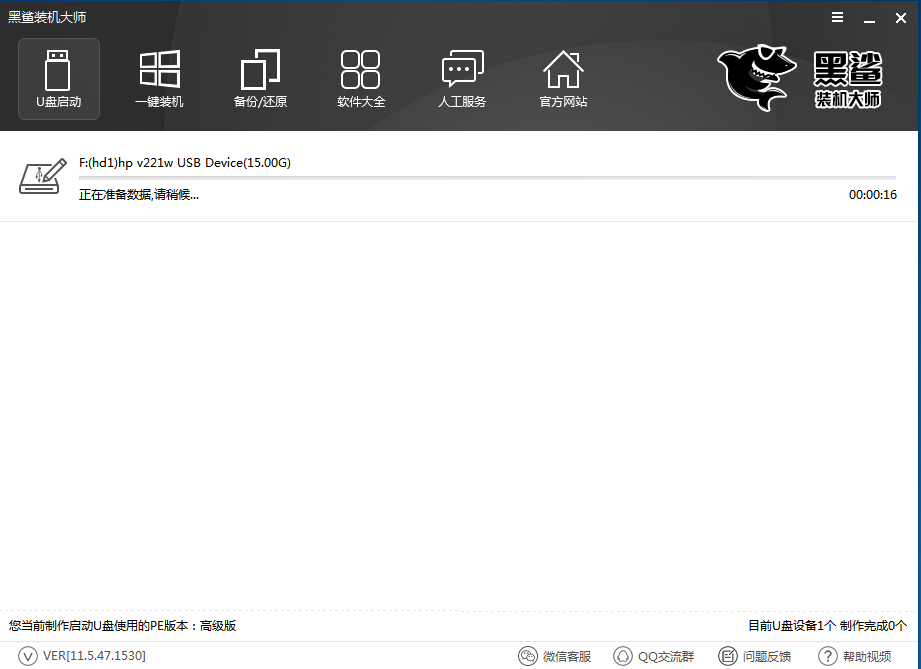
5.經(jīng)過一段時間等待,此時黑鯊彈出提示窗口,告訴我們U盤啟動盤制作完成,直接點擊“確定”將窗口關閉即可。

6.U盤啟動盤制作成功之后,我們需要測試U盤啟動盤是否成功制作。大家可以在“U盤模式”主界面勾選設備名后,點擊右下角“模擬啟動”中的“BIOS啟動”進行測試啟動盤是否制作成功。我們也需要在左下角處查看電腦的啟動熱鍵。
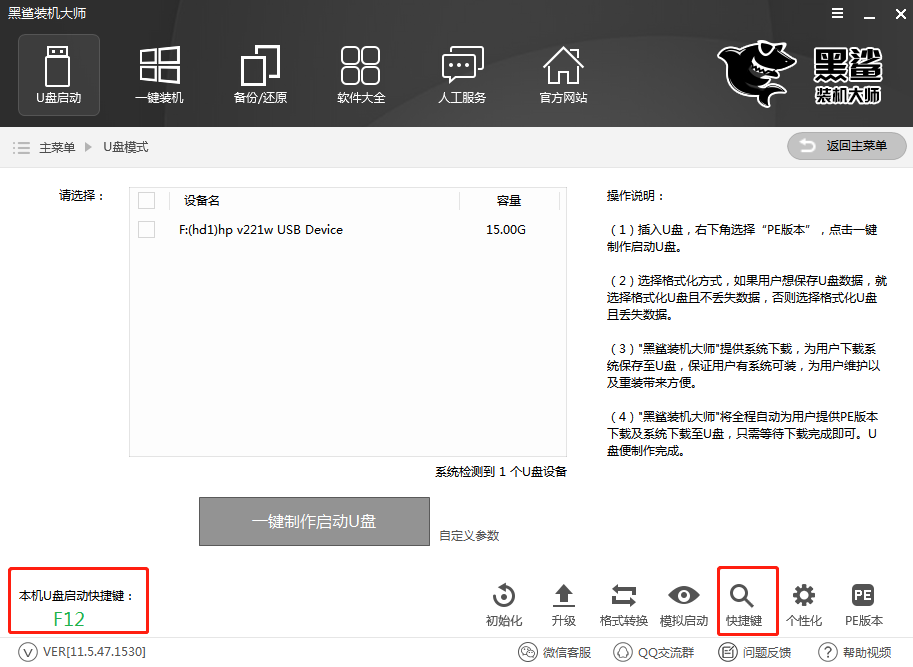
如果電腦中出現(xiàn)黑鯊PE菜單選擇項的測試窗口,證明啟動U盤制作完成。
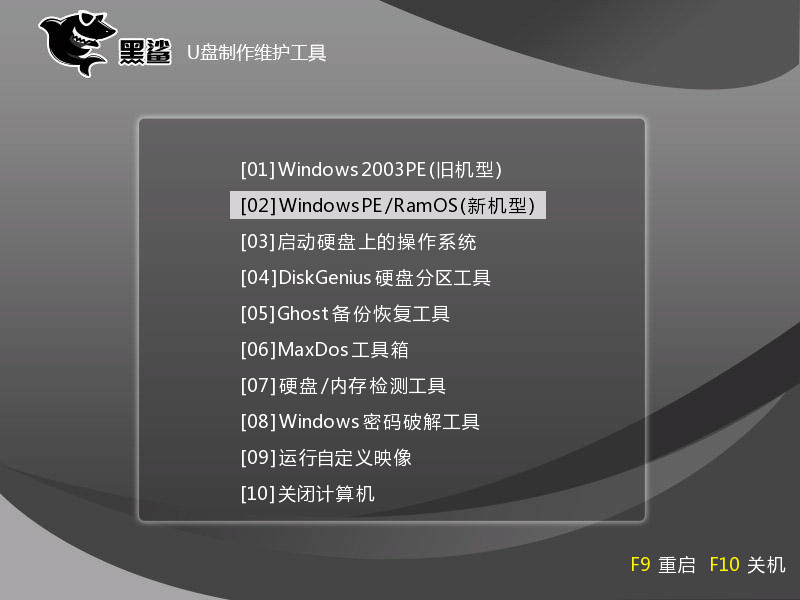
7.將測試窗口關閉后,我們需要重新回到“U盤模式”主界面,點擊右下角的“快捷鍵”進行查詢電腦的啟動熱鍵。
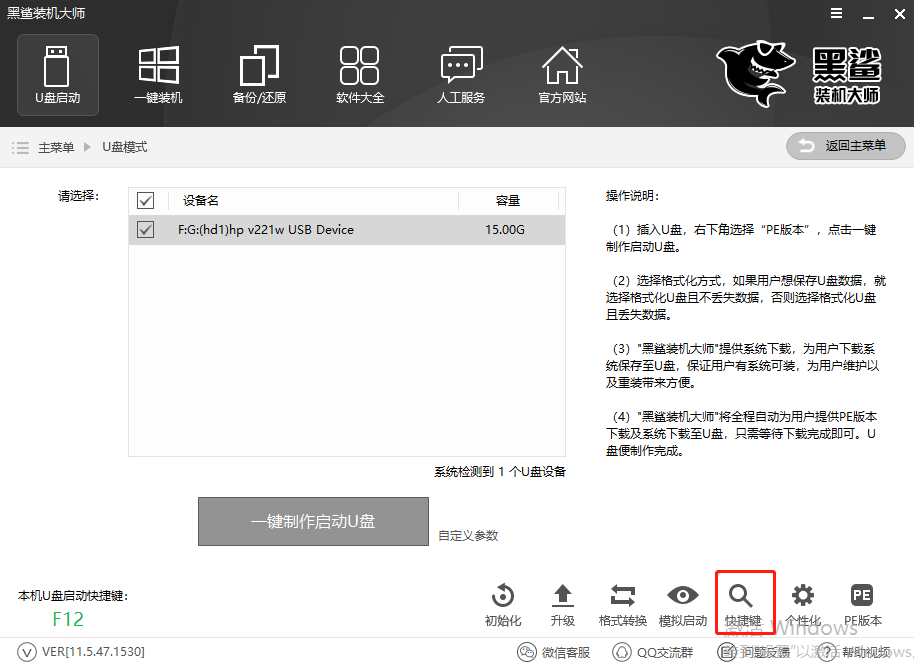
或者大家覺得麻煩的話可以在以下表格進行查詢。
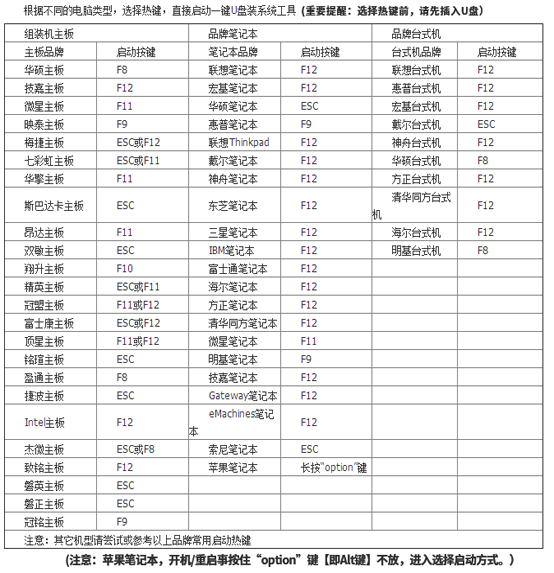
8.成功制作U盤啟動盤后重啟電腦。出現(xiàn)開機界面時猛戳快捷鍵進入設置界面。使用鍵盤的“↑”和“↓”選擇“usb”選項,回車進入。

在黑鯊U盤制作維護工具界面中,一般選擇第二項“新機型”回車進入。
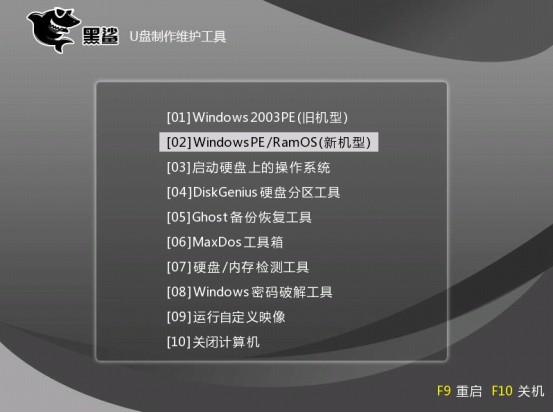
9.經(jīng)過以上操作步驟成功進入PE系統(tǒng)后,桌面自動會彈出黑鯊裝機工具并且檢測U盤中的系統(tǒng)文件,選擇需要安裝的win10文件后點擊“安裝系統(tǒng)”。
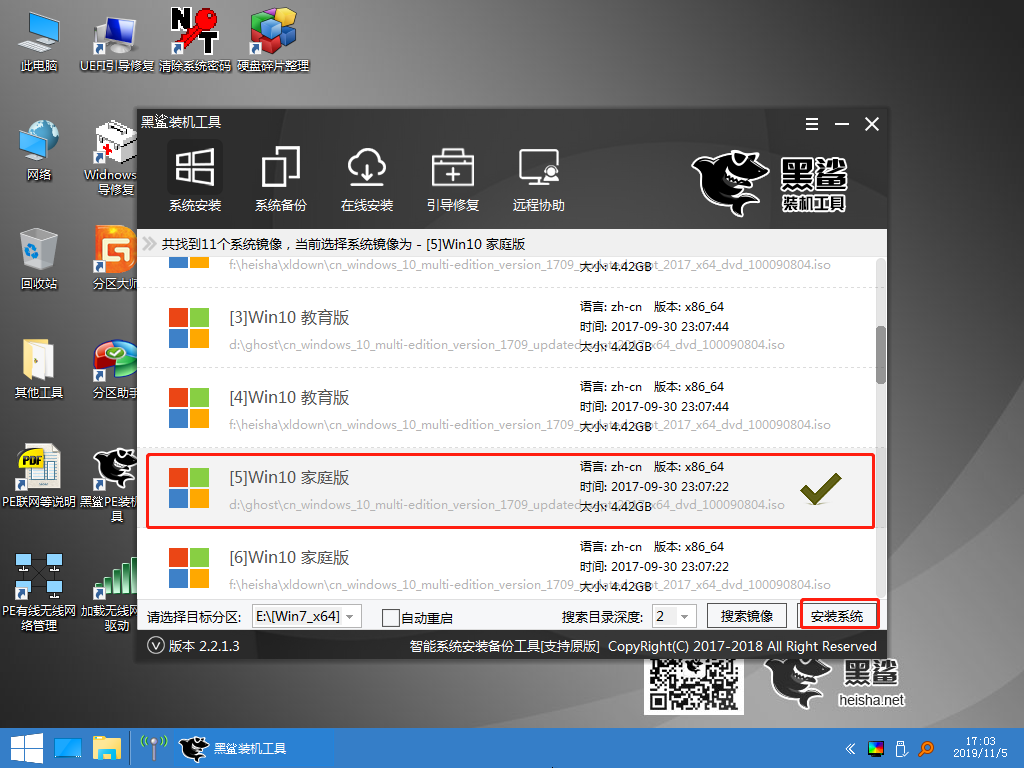
此時黑鯊會彈出提示窗口,直接點擊“繼續(xù)”進行操作即可。
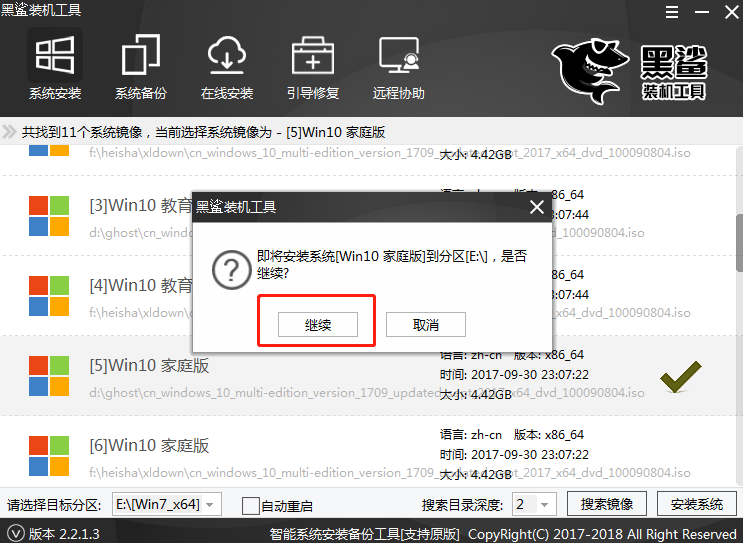
10.黑鯊裝機大師開始自動進行安裝win10系統(tǒng),大家耐心等待安裝完成即可。
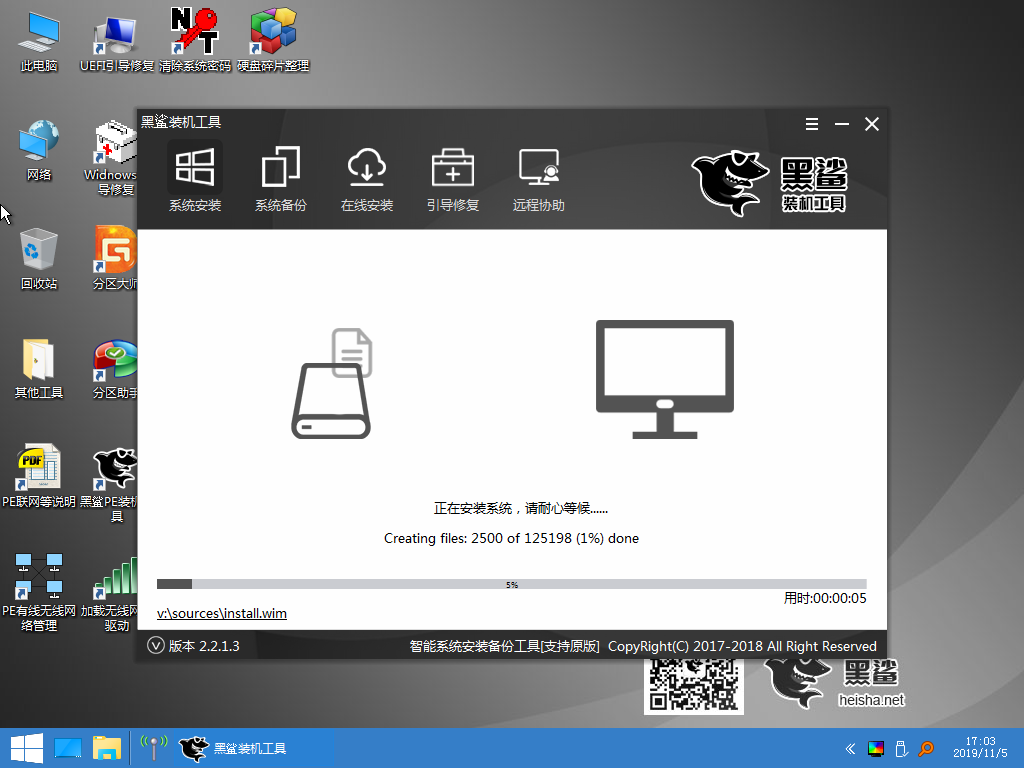
經(jīng)過一段時間等待,win10終于安裝完成。此時我們需要將U盤等一切外界設備拔掉,才可以點擊“重啟”電腦。

11.經(jīng)過多次的重啟部署安裝,進入win10桌面, 成功重裝win10系統(tǒng)。
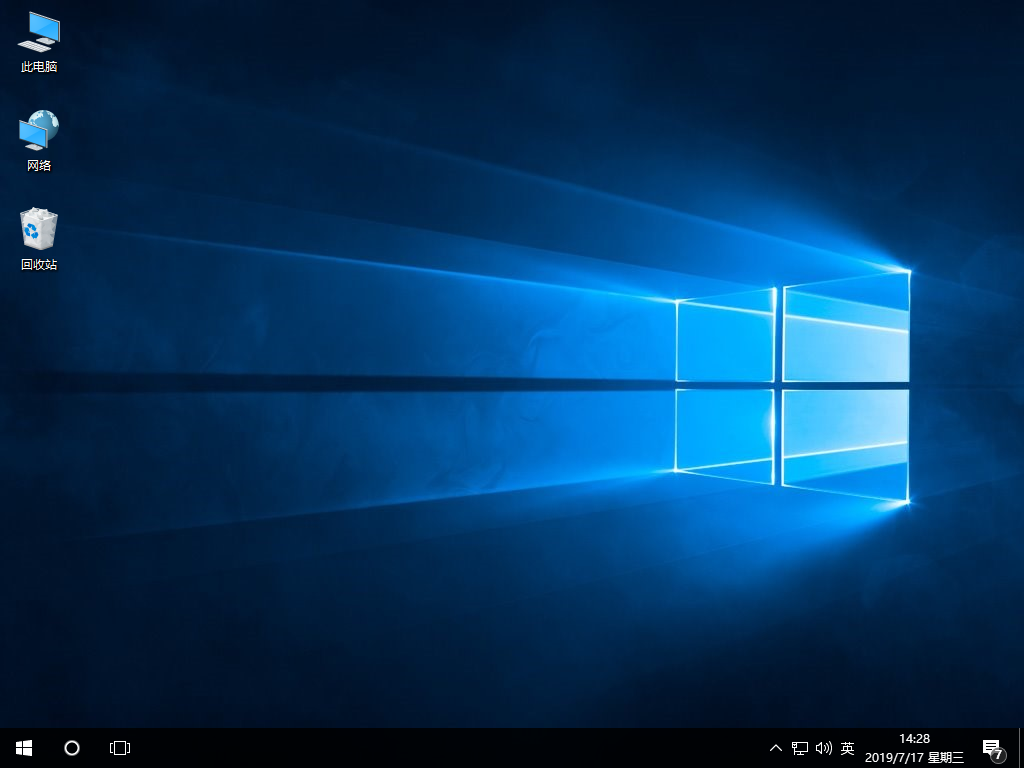
以上就是本次小編為大家?guī)淼淖约喝绾斡肬盤重裝win10電腦系統(tǒng)的詳細教程,如果大家在重裝過程中有什么疑問的話可以添加黑鯊官方QQ群(659087621)進行咨詢客服,由專業(yè)的技術人員為大家解答。
